Windows 11 ファイル履歴バックアップのやり方備忘録
2025/09/23 Tue.
今更ながらWindows11に更新しました。
ら、やっぱり些細な使い勝手で躓いた。これがあるからアップデートしたくなかったのだが・・・。
悩んだのがファイル履歴機能の設定。ファイル差分を自動的にバックアップしてくれる機能です。
しかし、まずファイル履歴の開き方からわからない・・・。以下のようにして開きました。
ら、やっぱり些細な使い勝手で躓いた。これがあるからアップデートしたくなかったのだが・・・。
悩んだのがファイル履歴機能の設定。ファイル差分を自動的にバックアップしてくれる機能です。
しかし、まずファイル履歴の開き方からわからない・・・。以下のようにして開きました。
ファイル履歴画面の開き方
「Windowsボタン」を押すとWindowsパネル画面が開きます。
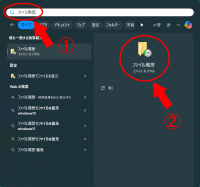
「検索」窓で「ファイル履歴」と入力【①】。
右側に「ファイル履歴」のアイコンが現れるのでそれをクリック【②】。
ファイル履歴画面が開きます。
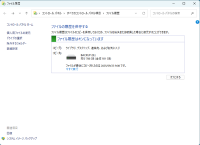
この画面でバックアップ先などの設定を行うのですが、今回悩んだのが「バックアップ対象フォルダ」の指定方法。
Windows10のときは設定パネルからファイル履歴を開き、そこにオプションボタンがあって対象フォルダを指定できたのですが、それがないんだよなあ。
じゃあどうするか?
ファイル履歴はこの
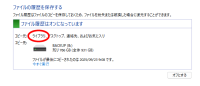
「コピー元」に載っている場所の内容をバックアップするので「ライブラリ」という場所に追加でバックアップしたいフォルダーを登録します。
しかし、そのライブラリってなんやねん?どこにあるんや?
ライブラリの出し方
エクスプローラーを開いて左側の何もない場所でマウスの右ボタンをクリックします。
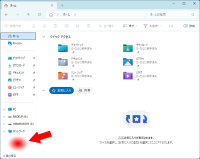
すると、コンテキストメニューが開きます。
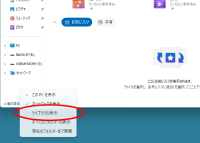
その中の「ライブラリの表示」をクリックすると一覧に出現します。
対象フォルダのライブラリへの追加方法
ファイル履歴のバックアップに追加したい対象フォルダをライブラリに登録するやり方は、対象フォルダをマウスで右クリック。
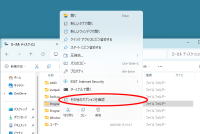
「その他のオプションを確認」をクリック。
コンテキストメニューの内容が変わりますので
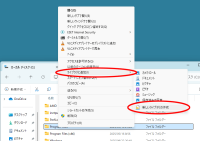
「ライブラリに追加」→「新しいライブラリの作成」をクリック。
これでライブラリにフォルダが追加されるのでファイル履歴バックアップでバックアップされます。
- 関連記事
category: パソコン
この記事へのコメント
コメントの投稿
コメントは全て管理人が内容を確認してから表示されます(非公開コメント除く)。
内容によっては表示されない場合がありますことご了承願います。
内容によっては表示されない場合がありますことご了承願います。
![コムテック ミラー型ドライブレコーダー ZDR048 デジタルインナーミラー機能搭載 前後2カメラ 前後200万画素 FullHD GPS搭載 PureCel Plus技術搭載高感度センサー採用 後側方接近お知らせ機能搭載 高速起動 [出張取付サービス対応]](https://m.media-amazon.com/images/I/71X8BKMXH9L._AC_SL1500_.jpg)
